电脑黑屏重装系统教程(解决电脑黑屏问题并重新安装系统的步骤)
电脑黑屏是许多用户面临的常见问题之一,而重装系统是解决电脑问题的有效方法之一。本文将为您详细介绍如何解决电脑黑屏问题,并通过重新安装系统来恢复电脑的正常运行。
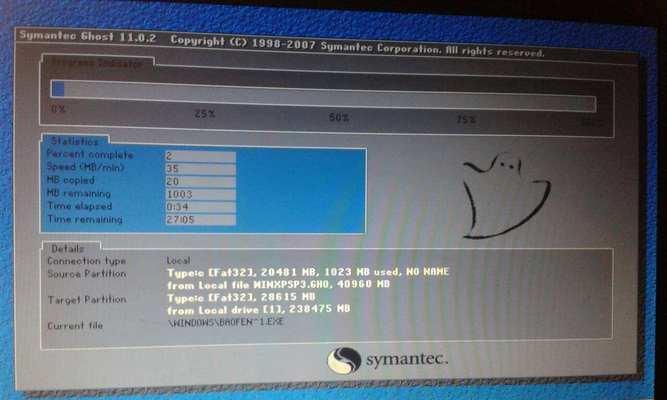
1.检查硬件连接是否松动或损坏:首先关闭电脑,断开电源线,并仔细检查所有硬件设备的连接是否松动或损坏,特别是显示器、显卡、内存条等关键部件。
2.重启电脑并进入安全模式:按下电源按钮启动电脑,然后连续按下F8键,直到出现高级启动选项。选择“安全模式”并按回车键,如果能进入安全模式,则有可能是软件问题导致的黑屏。
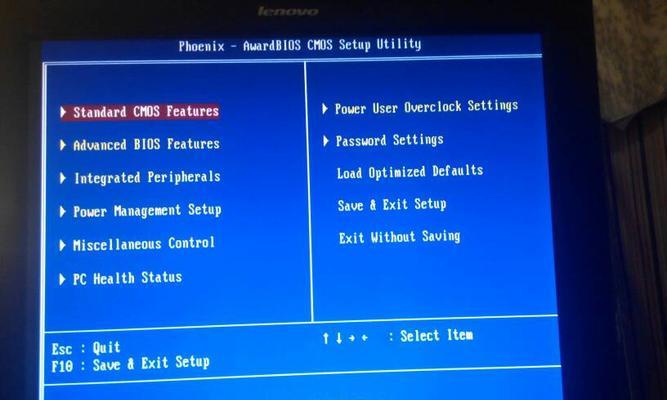
3.检查驱动程序是否有冲突:在安全模式下,打开设备管理器,检查是否有任何黄色警告符号的驱动程序。如果存在冲突或错误,尝试更新或卸载这些驱动程序,并重新启动电脑。
4.使用系统恢复选项修复系统:如果以上方法无效,可以尝试使用系统恢复选项来修复系统文件。在高级启动选项中选择“系统恢复”,按照提示操作进行系统修复。
5.进行磁盘检查和修复:打开命令提示符,输入“chkdsk/f/r”命令并按回车键,系统会自动检查和修复磁盘错误。这可能需要一些时间,请耐心等待。
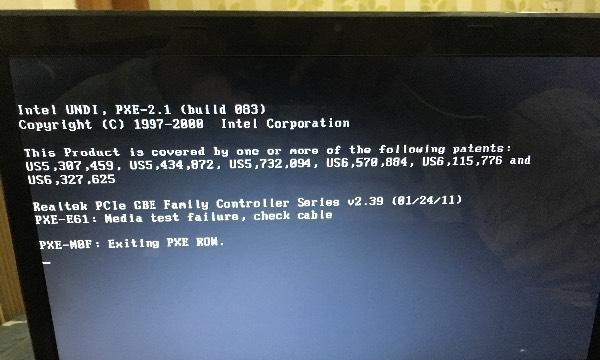
6.清理系统垃圾文件和恶意软件:运行病毒扫描软件,清除系统中的恶意软件和病毒。同时,使用系统自带的清理工具清理临时文件和无用的系统垃圾文件。
7.备份重要文件和数据:在重装系统之前,务必备份重要的文件和数据。可以使用外部硬盘、云存储或其他存储设备来备份数据。
8.准备系统安装介质:下载或获取适合您电脑型号的操作系统安装盘或镜像文件,并将其制作成可引导的U盘或光盘。
9.设置电脑启动顺序:进入BIOS设置界面,将启动顺序调整为首先从U盘或光盘启动。保存设置并重启电脑。
10.进入系统安装界面:按照屏幕提示,选择语言、时间和货币格式等设置,然后点击“下一步”进入系统安装界面。
11.格式化硬盘并安装系统:在安装界面中,选择要安装的硬盘并进行分区和格式化。选择安装路径和系统版本,并开始安装操作系统。
12.完成系统安装:安装完成后,根据提示进行初始化设置,包括网络连接、用户账号等。等待系统初始化并完成后,重新启动电脑。
13.更新系统和驱动程序:重启电脑后,使用WindowsUpdate或厂商提供的驱动程序更新工具来更新系统和驱动程序,以确保系统的稳定和安全性。
14.恢复备份文件和数据:使用之前备份的文件和数据,将其恢复到新安装的系统中。
15.安装必要的软件和工具:根据个人需求,安装必要的软件和工具,以满足个人和工作的需要。
通过以上步骤,您可以解决电脑黑屏问题并成功重新安装系统。然而,在操作过程中务必小心谨慎,确保备份重要数据,并遵循官方指南和操作步骤。如果对某些步骤不确定或遇到困难,建议寻求专业人士的帮助。













